Azure İzleyici görünümlerindeki filtreler
Önemli
Azure İzleyici'deki görünümler kullanımdan kaldırılıyor ve daha fazla işlevsellik sağlayan çalışma kitaplarına geçiriliyor.
Azure İzleyici görünümündekibir filtre, kullanıcıların görünümün kendisini değiştirmeden görünümdeki verileri belirli bir özelliğin değerine göre filtrelemesine olanak tanır. Örneğin, görünümünüzün kullanıcılarının görünümü yalnızca belirli bir bilgisayardan veya bilgisayar kümesinden gelen veriler için filtrelemesine izin verebilirsiniz. Kullanıcıların birden çok özelliğe göre filtrelemesini sağlamak için tek bir görünümde birden çok filtre oluşturabilirsiniz. Bu makalede, bir filtrenin nasıl kullanılacağı ve özel görünüme nasıl ekleneceği açıklanır.
Filtre kullanma
Görünümün en üstündeki tarih saat aralığını seçerek görünümün tarih saat aralığını değiştirebileceğiniz açılan listeyi açın.

Görünüm için tanımlanan özel filtreleri kullanarak filtre eklemek için seçin + . Açılan listeden filtre için bir değer seçin veya bir değer girin. öğesini seçerek +filtre eklemeye devam edin.
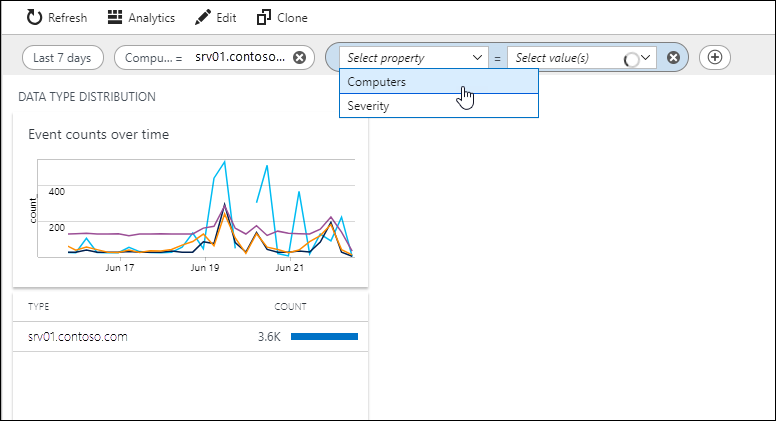
Filtrenin tüm değerlerini kaldırırsanız, bu filtre artık uygulanmaz.
Filtre oluşturma
Görünümü düzenlerken Filtreler sekmesinden filtre oluşturun. Filtre, görünüm için geneldir ve görünümdeki tüm bölümlere uygulanır.

Aşağıdaki tabloda bir filtrenin ayarları açıklanmaktadır.
| Ayar | Açıklama |
|---|---|
| Alan Adı | Filtreleme için kullanılan alanın adı. Bu alan , Değer Sorgusu'ndaki özet alanıyla eşleşmelidir. |
| Değerleri Sorgulama | Kullanıcının Filtre açılan listesini doldurmak için çalıştırılacak sorgu. Bu sorgu, belirli bir alan için benzersiz değerler sağlamak için özetle veya benzersiz kullanmalıdır. Alan Adı ile eşleşmelidir. Kullanıcıya görüntülenen değerleri sıralamak için sort komutunu kullanabilirsiniz. |
| Etiket | Filtreyi destekleyen sorgularda kullanılan ve kullanıcıya da görüntülenen alanın adı. |
Örnekler
Aşağıdaki tabloda yaygın filtrelere örnekler verilmiştir.
| Alan adı | Değerleri sorgulama | Etiket |
|---|---|---|
| Bilgisayar | Sinyal | distinct Computer | Bilgisayar asc'sine göre sıralama | Bilgisayarlar |
| EventLevelName | Olay | distinct EventLevelName | Önem Derecesi |
| SeverityLevel | Syslog | distinct SeverityLevel | Önem Derecesi |
| SvcChangeType | ConfigurationChange | distinct svcChangeType | ChangeType |
Görünüm sorgularını değiştirme
Filtrenin herhangi bir etkiye sahip olması için, görünümdeki sorguları seçili değerlere göre filtrelemek üzere değiştirmeniz gerekir. Görünümde hiçbir sorguyu değiştirmezseniz, kullanıcının seçtiği değerlerin hiçbir etkisi olmaz.
Sorguda filtre değeri kullanmanın söz dizimi şu şekildedir:
where ${filter name}
Örneğin, görünümünüzün olayları döndüren ve adlı Computersbir filtre kullanan bir sorgusu varsa aşağıdaki sorguyu kullanabilirsiniz:
Event | where ${Computers} | summarize count() by EventLevelName
adlı Severitybaşka bir filtre eklediyseniz, her iki filtreyi de kullanmak için aşağıdaki sorguyu kullanabilirsiniz:
Event | where ${Computers} | where ${Severity} | summarize count() by EventLevelName
Sonraki adımlar
Özel görünümünüzde ekleyebileceğiniz görselleştirme bölümleri hakkında daha fazla bilgi edinin.